So machen Sie Windows 10 ein wenig ähnlicher wie MacOS (09.15.25)
Ist Ihnen der Mainstream-Windows-Look langweilig?
Oder haben Sie vielleicht einmal macOS verwendet und finden es schwer, mit dem Erscheinungsbild von Windows Frieden zu schließen?
Apple bietet ein sauberes und schlanke Benutzeroberfläche in macOS. Benutzer lieben die Produkte für das von ihnen geschaffene Ökosystem. In ähnlicher Weise teilt Windows auch eine große Menge an Marktkapitalisierung. Das bedeutet, dass es in beiden Gruppen begeisterte Benutzer gibt.
Dann kommen Leute wie ich, die das Windows-Betriebssystem wegen seiner Vorteile nutzen wollen und macOS wegen seines Aussehens brauchen. Es kann schwierig sein, zwischen beiden Betriebssystemen zu wählen, da beide ihre Vorteile haben.
Profi-Tipp: Scannen Sie Ihren PC auf Leistungsprobleme, Junk-Dateien, schädliche Apps und Sicherheitsbedrohungen,
die System Probleme oder langsame Leistung.
Sonderangebot. Über Outbyte, Deinstallationsanweisungen, EULA, Datenschutzrichtlinie.
Was ist die Lösung?
Die Antwort ist das Beste aus beiden Welten. Warum nicht das Windows-Betriebssystem wegen seiner Flexibilität behalten und es wie macOS aussehen lassen.
Wenn Sie mit mir ähnlich sind, dann sind Sie hier genau richtig. In diesem Artikel werden einige hochwertige Tricks und Apps vorgestellt, die Ihr Windows 10 wie macOS aussehen lassen.
Also, ohne weitere Umschweife, fangen wir an.
Wie man Windows in einen Mac verwandeltEs gibt große Unterschiede zwischen beiden Betriebssystemen. Es variiert von Verarbeitungsstufe bis Aussehen. Obwohl wir die Verarbeitungsfähigkeiten des Windows-Betriebssystems nicht ändern können, können wir einige visuelle und operative Änderungen vornehmen. Dadurch funktioniert Ihr Windows-Betriebssystem normal, sieht jedoch dem von macOS ähnlich.
1. Docks für Windows 10 verwendenEine der markantesten Funktionen von macOS ist das Dock-Stil-Menü. Im Gegensatz dazu hat Windows die Taskleiste, die mangels eines besseren Wortes etwas langweilig aussieht.
Hier tritt der beste Vorteil ein, den Windows-Benutzer haben. Im Gegensatz zu macOS können Sie in Windows visuell und operativ Änderungen im gesamten Betriebssystem vornehmen.
Die Verwendung einer Dock-App würde Ihre einfache Taskleiste durch etwas Skurriles ersetzen. Sie können aus einer der verfügbaren Windows 10-Docks-Anwendungen wählen. Ich bevorzuge ObjectDock von Stardock wegen seiner großen Ähnlichkeit mit dem ursprünglichen macOS-Dock. 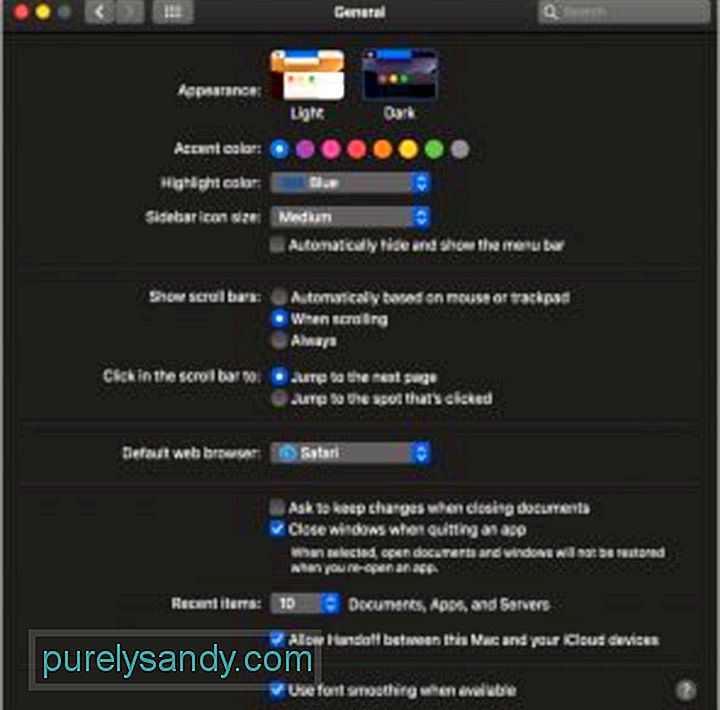
Eine weitere hilfreiche Funktion von macOS, die es wert ist, in Windows verwendet zu werden, ist der automatische Hell-Dunkel-Design-Wechsler.
Eine sehr einfache Möglichkeit, dies zu tun, besteht darin, die Luna-Anwendung herunterzuladen, die kostenlos erhältlich ist unter GitHub. Die App ist minimalistisch und einfach zu bedienen.
Nach erfolgreicher Installation werden Sie aufgefordert, einen Zeitpunkt für den automatischen Wechsel des Designs auszuwählen. Ich habe mich um 7 Uhr für das helle Thema und 19 Uhr für das dunkle entschieden, was die Standardeinstellung ist und am besten funktioniert.
Sie können Luna auch verwenden, um Designs zu einem bestimmten Zeitpunkt auf Ihrem Windows-Computer zu ändern. Ebenso kann Luna das Hintergrundbild zum angegebenen Zeitpunkt für Sie ändern. Dies ist sehr hilfreich, da die Anwendung die Schriftfarben ändert, wenn das Thema verschoben wird. Wenn Sie sich für ein dunkles Hintergrundbild für ein dunkles Thema entscheiden, können Sie die App daher effektiver nutzen. 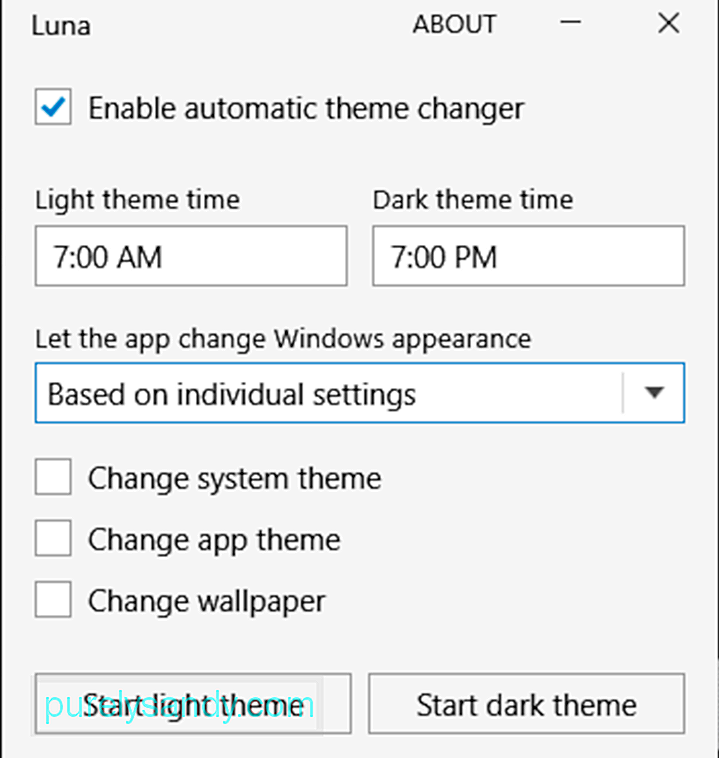
Es wäre viel besser gewesen, wenn die App alle anderen Apps zwangsweise in den Dunkelmodus versetzen könnte. Einige Apps wie Facebook Messenger und Slack reagieren jedoch nicht auf die Designänderung unter Windows.
Abgesehen davon ist Luna eine sehr ausgeklügelte Anwendung, mit der Sie das Design auf Ihrem Windows-PC automatisch ändern können.
3. Alt neu zuordnen, um sich wie CMD auf dem Mac zu verhaltenDie Neuzuordnung Ihrer Tastaturtasten ist eine praktische Funktion, wenn Sie das Betriebssystem wechseln.
Leider hat Windows keine eingebaute Funktion um die Tastenkombinationen neu zuzuweisen. Wie bereits erwähnt, gibt es für alles eine App.
Sie können dieses Problem schnell beheben, indem Sie SharpKeys von GitHub herunterladen. Diese App hilft Ihnen, eine Tastenfunktion in Windows neu zu schreiben. Daher können Sie die Aufgaben der Alt- und Strg-Tasten organisieren, um Ihren Muskelspeicher bei der Verwendung von macOS zu ergänzen.
Nach der Installation der Anwendung öffnen Sie sie, um die Änderungen vorzunehmen. In der ersten Spalte müssen Sie den zu ändernden Schlüssel auswählen. Dann müssen Sie die Taste auswählen, um die erste in der zweiten Spalte zu ersetzen.
Das heißt, wenn Sie "Linke Strg" in der ersten Spalte und "Links Alt" in der zweiten Spalte auswählen, wird Ihre Die linke Strg"-Taste fungiert als "Linke Alt"-Taste.
Alternativ können Sie auch unten auf die Schaltfläche "Typ" klicken und die Taste drücken, die Sie ändern möchten, anstatt manuell eine aus dem Liste.
Klicken Sie danach auf die Schaltfläche "In die Registrierung schreiben", um die Änderungen in Ihrem System vorzunehmen. Der letzte Schritt besteht darin, das System neu zu starten, damit die Änderungen wirksam werden. 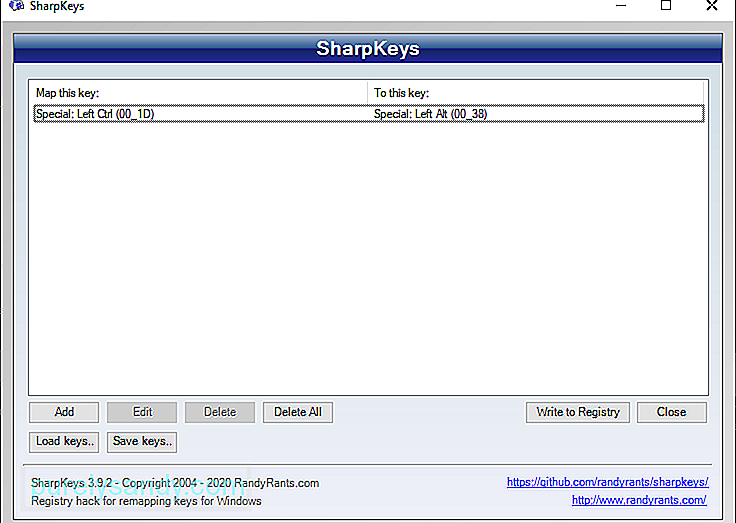
Das ist alles. Sie haben die Tastaturfunktionen Ihrem Windows-Betriebssystem erfolgreich neu zugeordnet.
4. Verwenden Sie das macOS Transformation PackHier ist ein Leckerbissen, wenn Sie mit dem Aussehen Ihres Windows-Betriebssystems immer noch nicht zufrieden sind, nachdem Sie alle oben genannten Schritte ausgeführt haben.
Laden Sie das macOS-Transformationspaket herunter, um das Aussehen Ihres Betriebssystems vollständig zu ändern. Eine der besten Funktionen von Windows ist, dass es ein benutzerdefiniertes Design unterstützt. Sie können aus einer Vielzahl von auf dem Markt erhältlichen Designs wählen.
Ihr Windows-Bildschirm wird in jeder Hinsicht wie macOS aussehen. Die visuelle Änderung lässt Sie sicherlich denken, dass Sie ein macOS auf Ihrem Computer verwenden.
Unterm StrichWindows bietet viele großartige Funktionen. Ebenso hat macOS einige herausragende Vorteile und Benutzerfreundlichkeit. Die Verwirrung oder Rivalität zwischen beiden Betriebssystemen ist allen bekannt. Vielleicht ist es Ihnen persönlich schwer gefallen, sich zwischen den beiden zu entscheiden.
In diesem Artikel haben wir besprochen, wie Sie Ihr Windows-Betriebssystem wie macOS aussehen lassen können. Ich hoffe, Sie fanden die Tricks hilfreich.
YouTube-Video.: So machen Sie Windows 10 ein wenig ähnlicher wie MacOS
09, 2025

